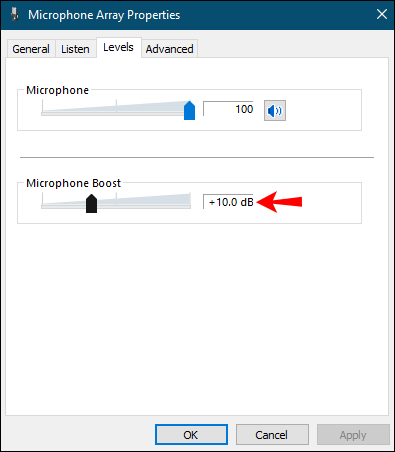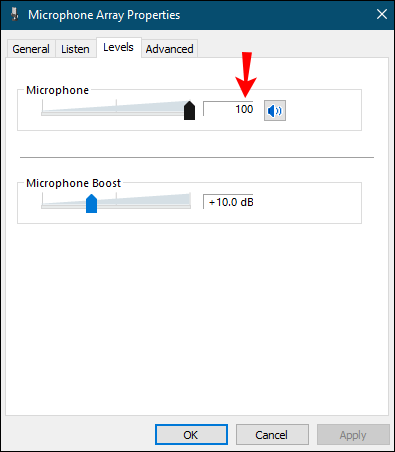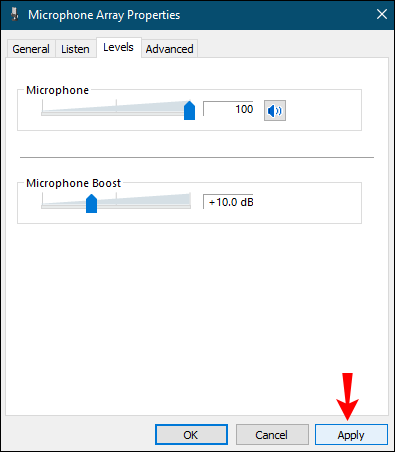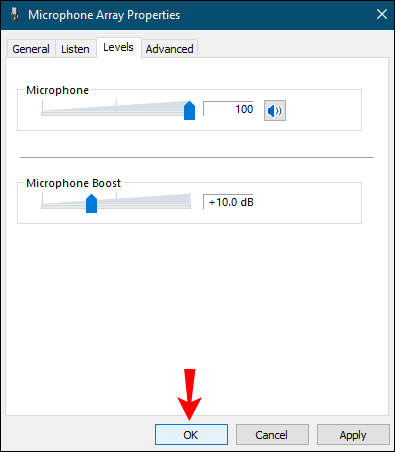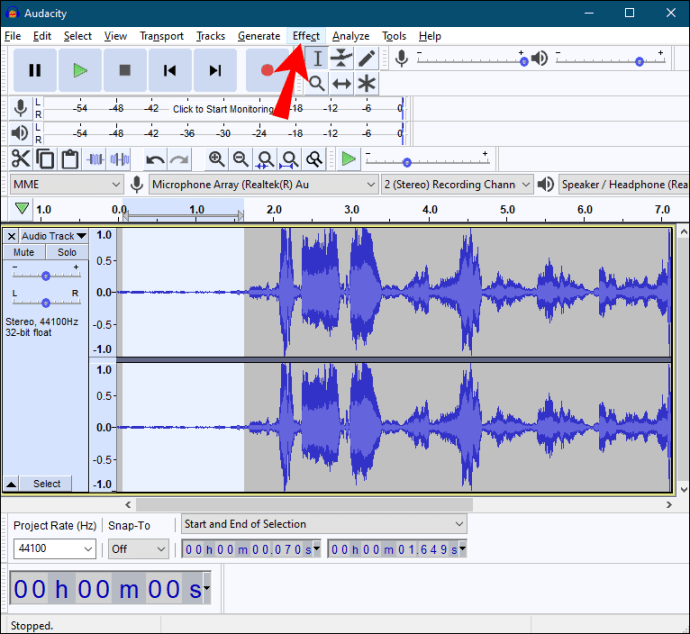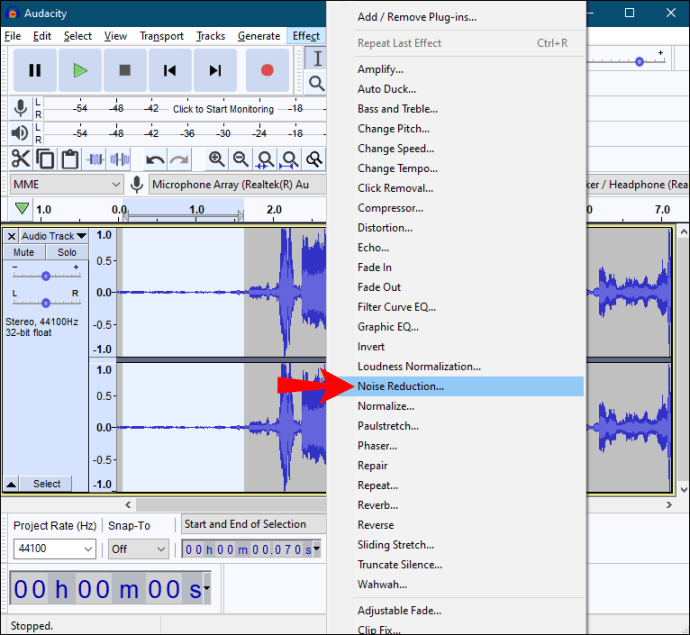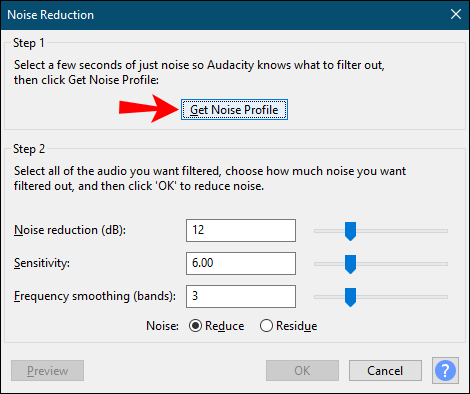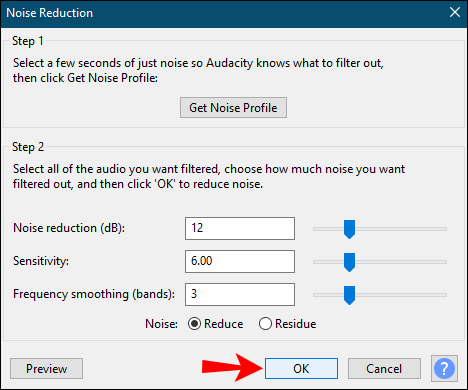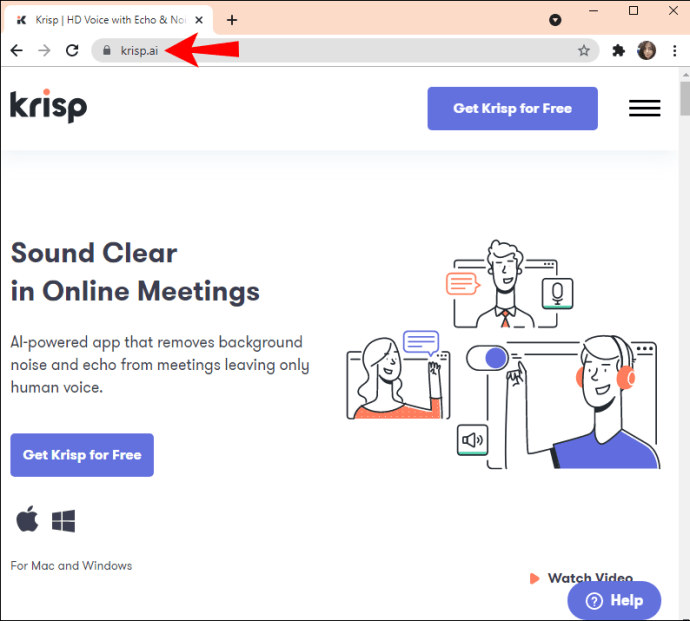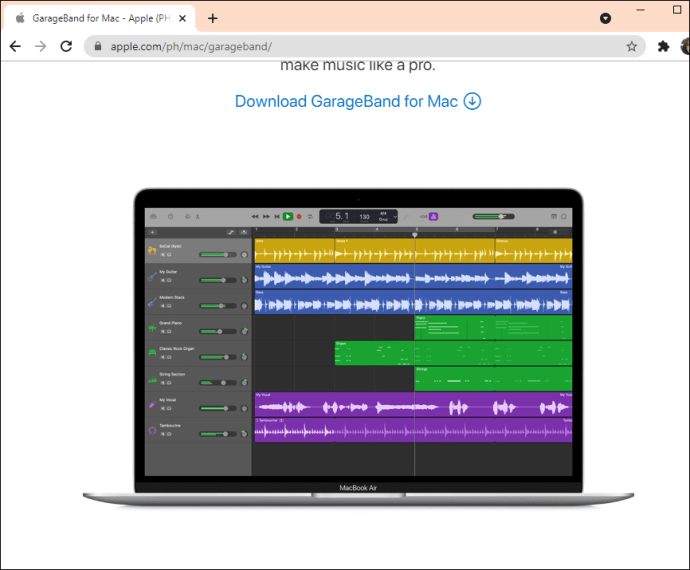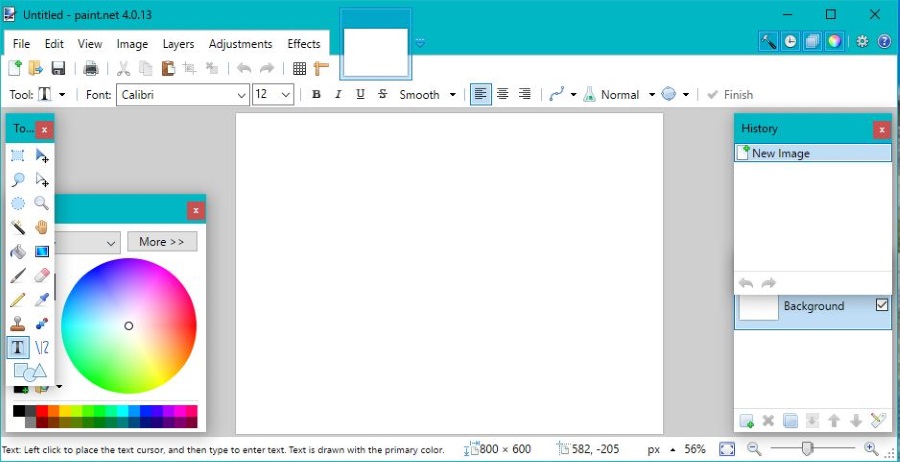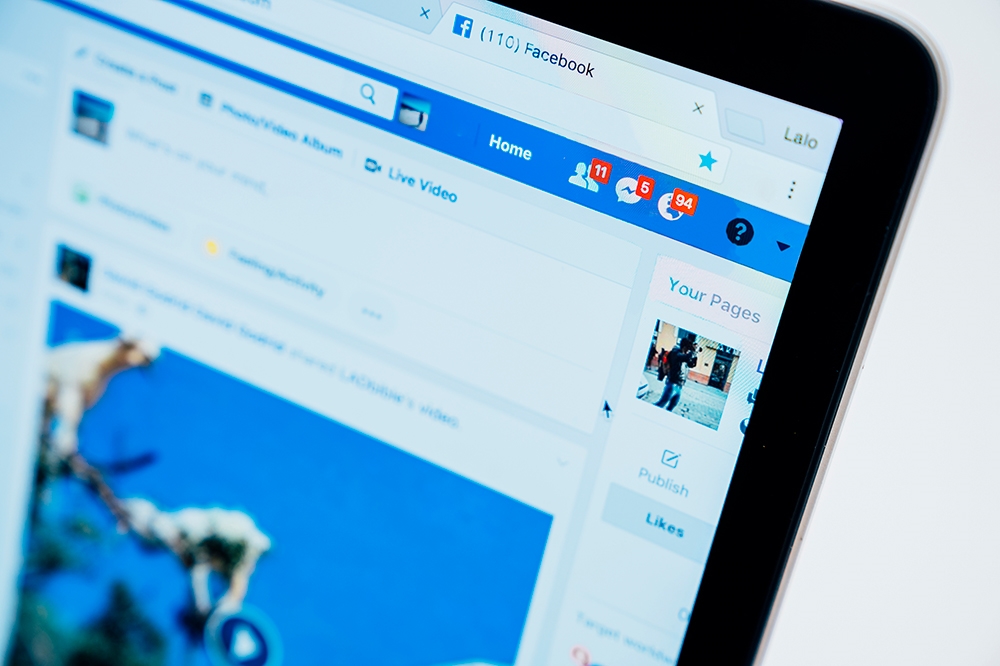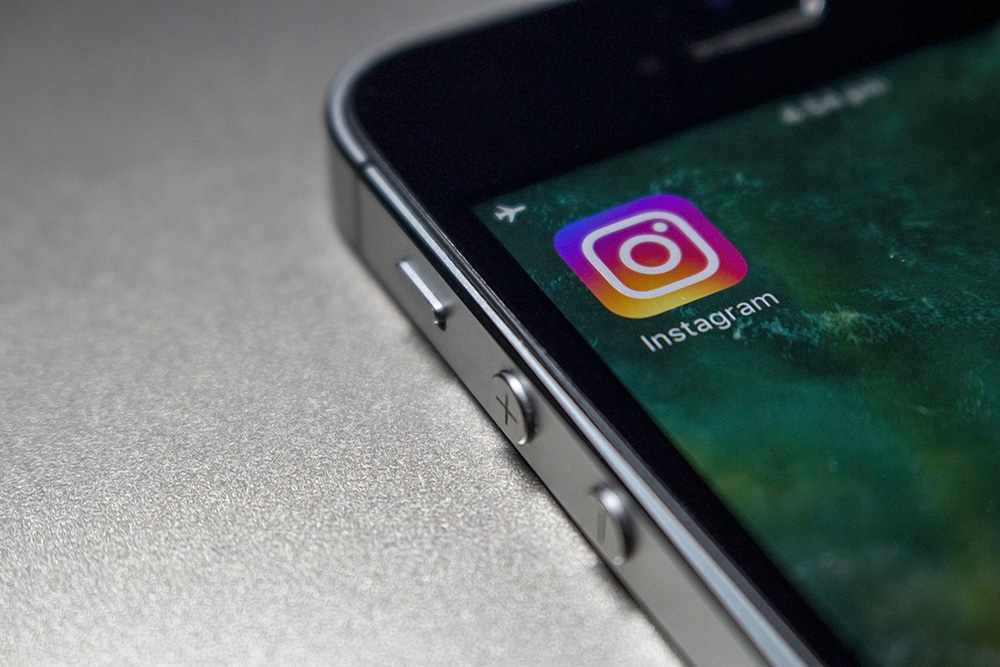マイクのバックグラウンドノイズを減らす方法
あなたのマイクは迷惑なバックグラウンドノイズを拾っていますか?バックグラウンドノイズは、イライラするだけでなく、フォーカスを失い、最終的に音質に影響を与える可能性があります。すべての録音である程度のバックグラウンドノイズが発生しますが、これを最小限に抑えてエクスペリエンスを向上させる方法がいくつかあります。

さまざまなことがバックグラウンドノイズを引き起こす可能性があります。それは避けられませんが、簡単な手順とガイドラインに従うことで、行動を起こし、最小限に抑えることができます。
不要な音の種類
不要なノイズを最小限に抑える前に、まずそれをよりよく理解するようにしてください。いくつかのタイプのバックグラウンドノイズが音質に影響を与え、録音を中断する可能性があります。
- インパルスノイズ–ポップやクリックを伴う鋭い音はインパルスノイズと呼ばれます。これらの音は通常短く、周波数が高いです。
- ブロードバンドノイズ–広範囲の周波数を含む連続音はブロードバンドノイズと呼ばれます。ブーンという音とシューという音はこのカテゴリに属します。
- 狭帯域ノイズ–狭い周波数範囲を含む連続音は狭帯域ノイズと呼ばれます。これらの音は安定したままであり、通常、不適切な接地またはマイクに接続されたケーブルが原因で発生します。
- 不規則なノイズ–交通、雨、雷、スピーチなどの不要な音。これらの音は周波数、長さ、音量が異なるため、通常、取り除くのは困難です。
不要な音を避ける方法
不要な音を減らすために実行できるさまざまな手順と対策があります。それらを完全に削除することはできないことに注意してください。
マイクについて
- 環境を確認する–テレビ、ラジオ、エアコン、ファンなどのデバイスは、録音を中断する可能性のある大量のノイズを生成する可能性があります。周囲の電気器具の電源を切り、電気器具からのノイズを除去します。また、ケーブルも必ずご確認ください。他のケーブルがオーディオ入力の真上に配置されている場合、それらはマイクに干渉する可能性があります。
- はっきりと話す–マイクに向かってはっきりと直接話し、プログラムを通じて周囲のノイズを簡単に修正できる録音を作成します。
- 適切なマイクを選択してください–新しいマイクを購入する場合は、自分に最適なマイクを選択してください。マイクノイズをキャンセルする低い自己ノイズ定格を探します。さらに、マイクが異なれば感度レベルも異なることに注意してください。たとえば、ダイナミックマイクは通常感度が低く、コンデンサーは感度が高くなります。
- マイクのフロントガラス–フォームまたはファーマイクカバーは、風や激しい呼吸によって発生するノイズをキャンセルします。外で頻繁に録音する場合、これは、クリアで高品質の録音を作成するために必要なものです。
- ポップフィルター–破裂音がポップアップしないようにする場合は、マイク用のポップフィルターを入手する必要があります。このロリポップ型のフィルターは、音の爆発を排除し、バックグラウンドノイズの低減に優れています。フィルターが内蔵されているマイクもあれば、別途購入が必要なマイクもあります。
- ショックマウント–タイプとモデルによっては、マイクはさまざまな音に非常に敏感になる可能性があります。ショックフィルターは、マイクの取り扱いに起因する衝撃や振動を防ぐための優れた方法です。マイクをスタンドに置いたままにしている場合、ショックマウントを使用すると、マイクとその周りを歩く人々から発生するノイズと振動を効率的に減らすことができます。
- フィルタ–さまざまなフィルタを使用して、ある周波数の音を強調し、別の周波数の音を拒否することができます。
- バンドパス–ある周波数内の信号を他の周波数内の信号から分離するために使用されます。
- バンドリジェクト–他の周波数にはほとんど影響を与えずに、不要な周波数を除去するために使用されます。
- ローパスフィルター–高周波を除去し、低周波のみを許可するために使用されます。カットオフを超える周波数を拒否します。
- ハイパスフィルター–低周波数を除去し、高周波数のみを許可するために使用されます。カットオフより下の周波数を拒否します。
- オールパス–信号の位相を変更するために使用されます。
- イコライザー–イコライゼーションにより、周波数レベルで遊んで不要なノイズを取り除くことができます。優勢な音の周波数を下げ、欠落している音の周波数を上げることができます。
ヘッドセットについて
- ヘッドセットが正しく接続されていることを確認してください。ヘッドセットは、オーディオジャックではなく、ヘッドフォンジャックに接続する必要があります。
- 電源ソケットを変更します–一部のソケットは他のソケットよりも大きくなる可能性があります。ノイズが続く場合は、電源ソケットを交換してみてください。
- ラップトップをバッテリーで動作させます。気づかないかもしれませんが、ラップトップが電源ケーブルに接続されていると、ノイズが増える可能性があります。音の干渉を減らしたい場合は、ラップトップをバッテリー電源に切り替えてください。
- 環境を確認してください–不要な電気機器の電源を切ってください。ケーブルをチェックして、磁気干渉がないことを確認します。また、窓を閉めたり、通気口から離れたり、ラップトップの騒音を発生させるプログラムを閉じたりします。これらすべてのトリックは、周囲からの騒音を減らすのに役立ちます。
Windowsでのノイズリダクション
Windowsには、マイクのバックグラウンドノイズを除去するのに役立つ組み込みオプションが用意されています。使用可能なオプションは、Windowsにインストールしたハードウェアおよびオーディオドライバーによって異なります。 Windowsのバックグラウンドノイズを低減したい場合は、以下の手順に従ってください。
- スタートメニューを開きます。
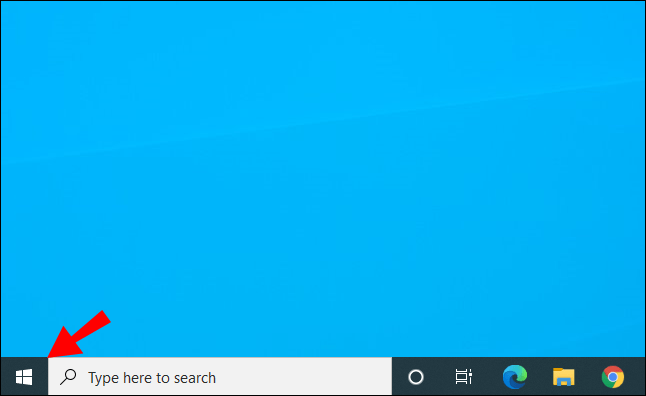
- 「コントロールパネル」と入力して開きます。
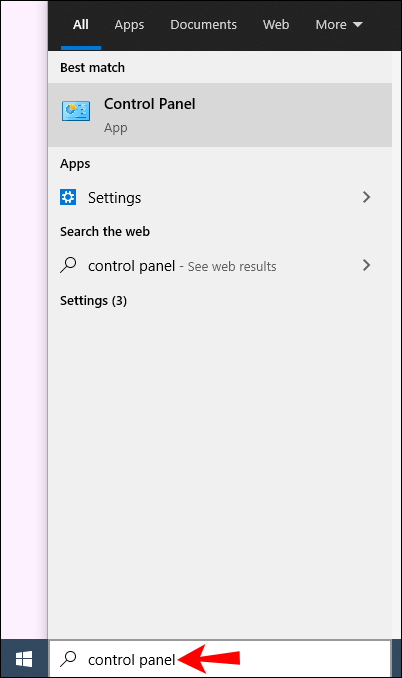
- 「ハードウェアとサウンド」をタップします。
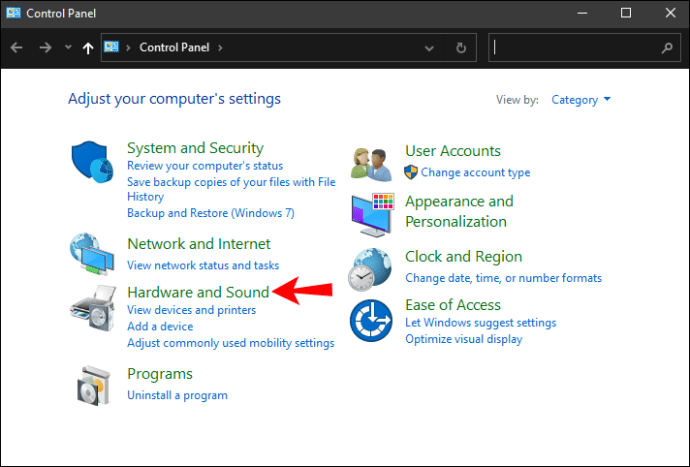
- 「サウンド」をタップします。
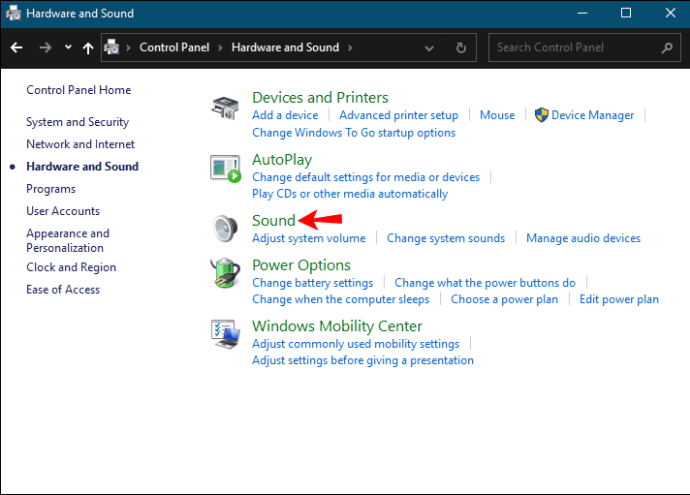
- [録音]タブで、使用しているマイクを選択し、[プロパティ]をタップします。
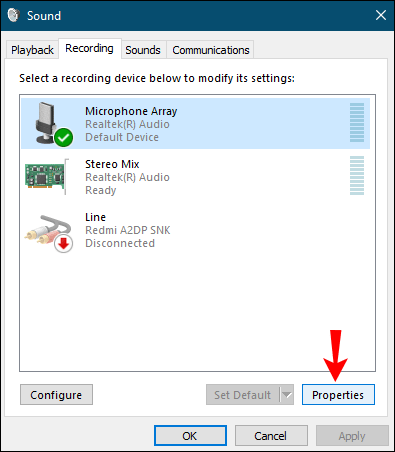
- 「レベル」タブに移動します。
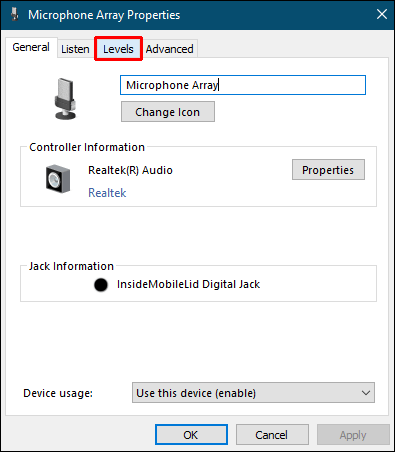
- バックグラウンドノイズが多い場合は、「マイクブースト」を減らしてください。 + 10.0dBに減らしてみてください。マイクはあなたの声に敏感になりますが、バックグラウンドノイズも簡単に拾うことができます。
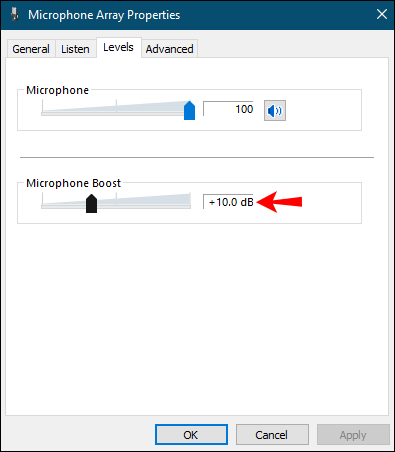
- 「マイクアレイ」を100に増やします。これにより、他の人があなたの声を聞き取りやすくなります。
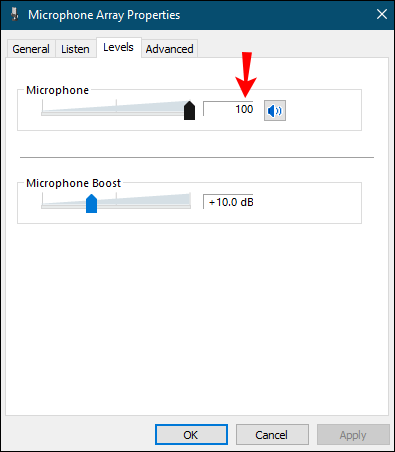
- 「適用」をタップします。
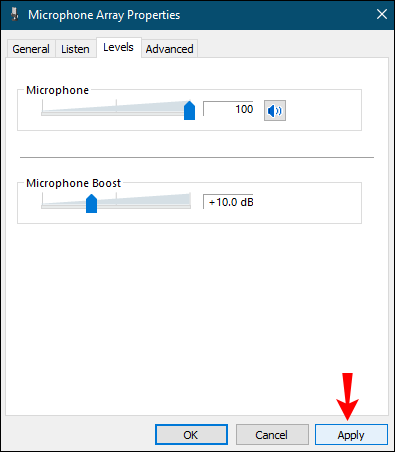
- マイクをテストして、音が改善されたかどうかを確認します。
- オーディオハードウェアによっては、「拡張」タブがある場合があります。もしそうなら、それを開いてください。
- 「ノイズキャンセル」または「ノイズ抑制」機能を有効にします。
- 完了したら、[OK]をタップします。
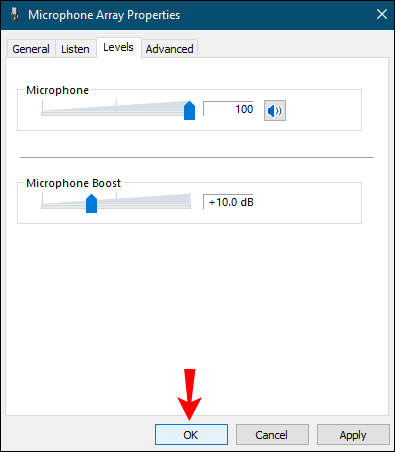
Macでのノイズリダクション
- Appleアイコンをタップします。
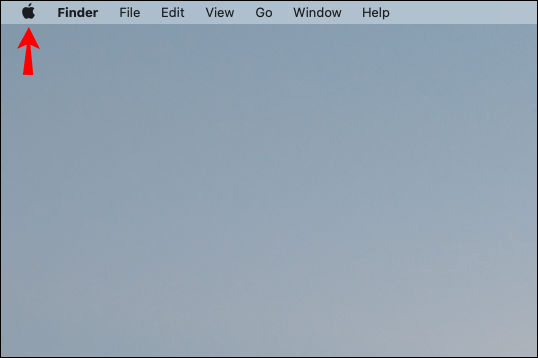
- 「システム環境設定」をタップします。
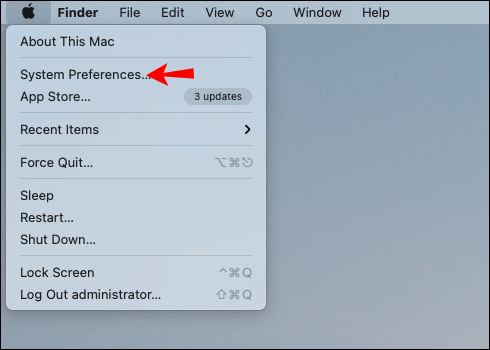
- 「サウンド」をタップします。
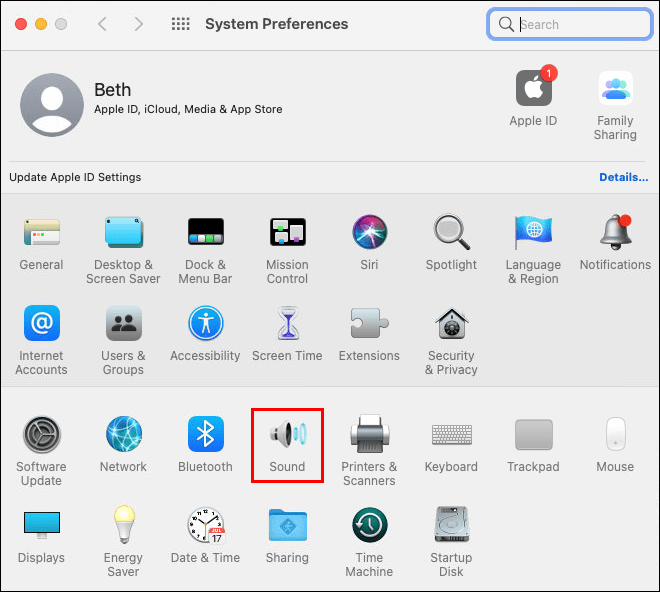
- 「アンビエントノイズリダクション」機能を見つけます。
- 「周囲のノイズリダクションを使用する」の横にあるチェックボックスをオンにします。
- 音量とノイズの適切なバランスが見つかるまでスライダーを動かします。
ソフトウェアを使用してバックグラウンドノイズを低減する方法
今日では、バックグラウンドノイズレベルを減らすために録音を編集するためのさまざまなプログラムを見つけることができます。最も人気のあるプログラムのいくつかを次に示します。
- Audacity –これは、バックグラウンドノイズを減らすために使用できる無料のオンラインツールです。ファンのブーンという音や電化製品や機器から発生するノイズなどの一定の音を減らすのに最適です。それを機能させるには、以下の手順に従ってください。
- 数秒間の無音を追加します。これは、声もキーボードも、呼吸さえもしないことを意味します。これは、プログラムが部屋と環境を把握するのに役立ちます。
- 無音部分をハイライトし、「効果」をタップします。
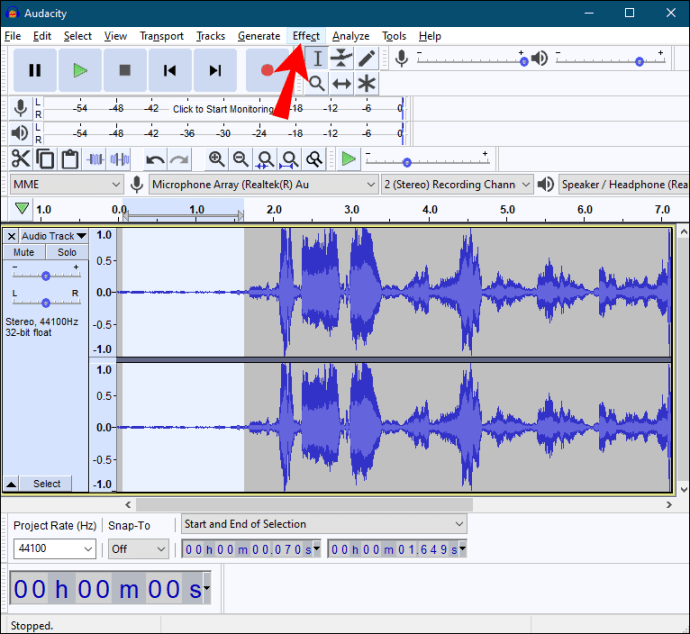
- 「ノイズリダクション」をタップします。
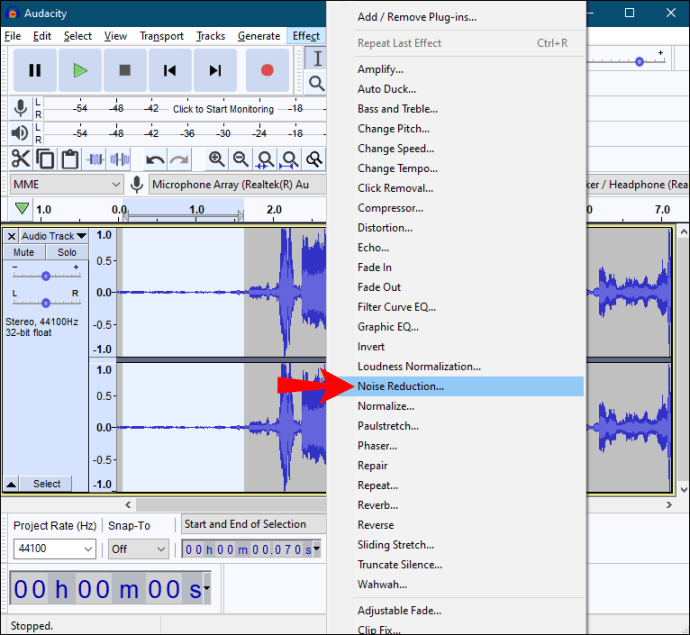
- 「ノイズプロファイルを取得」をタップします。
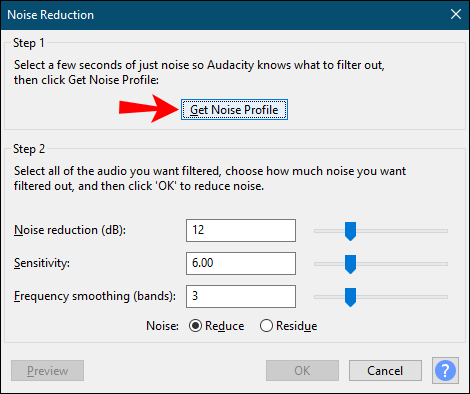
- ソフトウェアはデフォルトのオプションを提供します。必要に応じて変更できますが、上記のバックグラウンドノイズをキャンセルするのに適していることが証明されています。設定をカスタマイズしようとして正しく行わないと、録音がさらに悪化する可能性があります。
- 完了したら、[OK]をタップします。
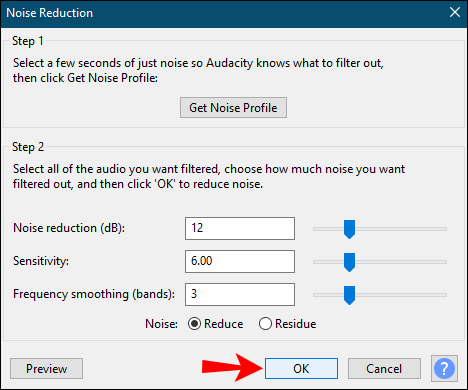
- それがどのように聞こえるかを確認するためにそれをテストします。
- Krisp –これはノイズキャンセルオプションを備えたもう1つの人気のあるプログラムです。これはAIベースのソフトウェアで、不要なノイズや部屋と音響のエコーをキャンセルします。両端のバックグラウンドノイズを除去できるため、電話会議に最適です。
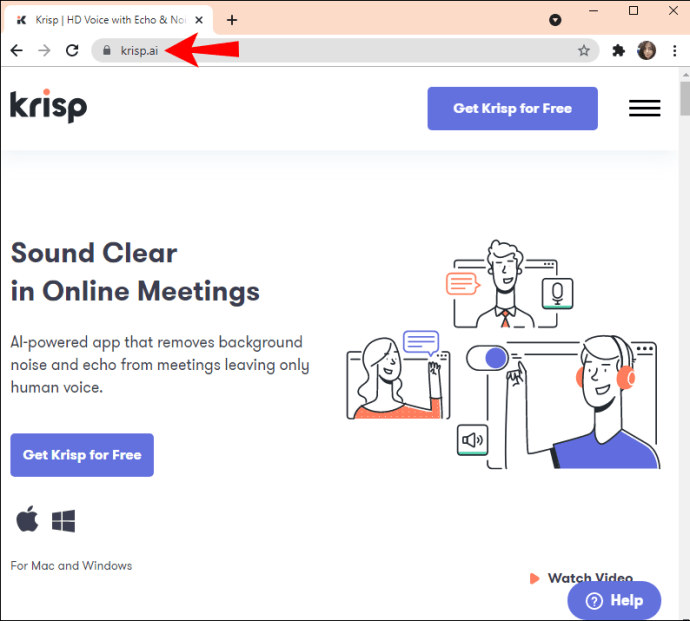
- GarageBand –これはiOSデバイスでのみ利用可能なプログラムです。通常はパッケージに統合されていますが、iTunesからダウンロードすることもできます。これは、録音をカスタマイズしてノイズキャンセルを有効にすることができる優れたサウンド編集ソフトウェアです。
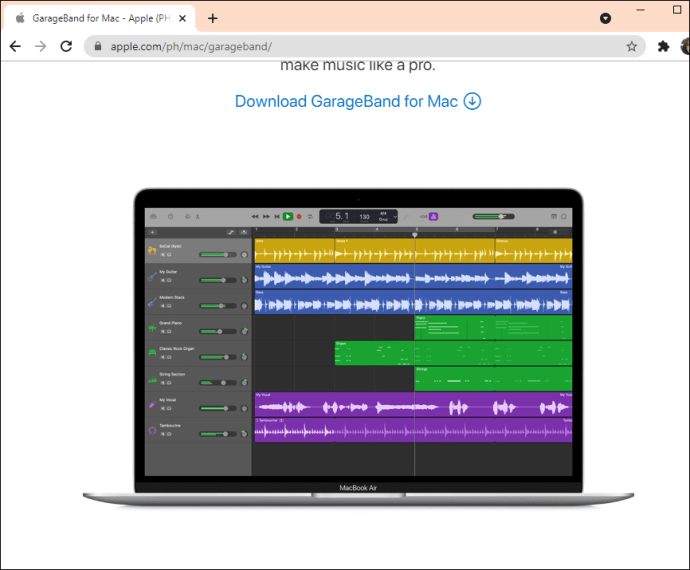
これらに加えて、インターネット上で利用可能な多数のノイズリダクションプログラムがあります。それらのいくつかを試してみたい場合は、ブラウザに「無料のノイズリダクションソフトウェア」と入力して、実験を開始してください。
その他のFAQ
マイク入力を大きくするにはどうすればよいですか?
ウィンドウズ10
以下の手順に従って、マイクの音量を大きくすることができます。
1. [スタート]メニューを開きます。
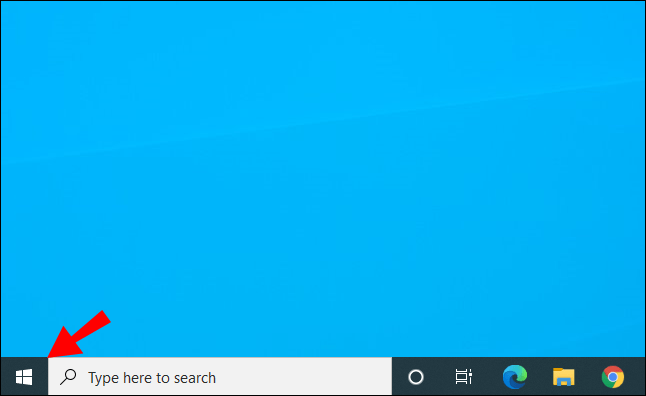
2.「コントロールパネル」と入力して開きます。
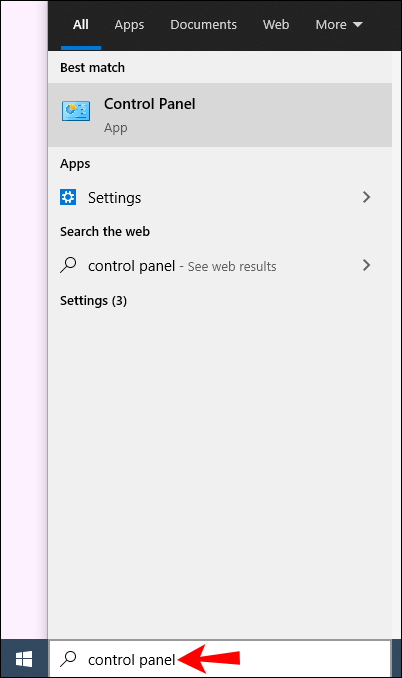
3. [ハードウェアとサウンド]をタップします。
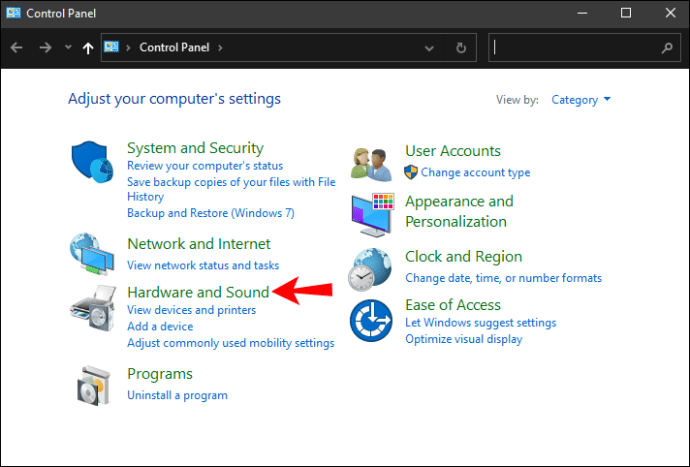
4.「サウンド」をタップします。
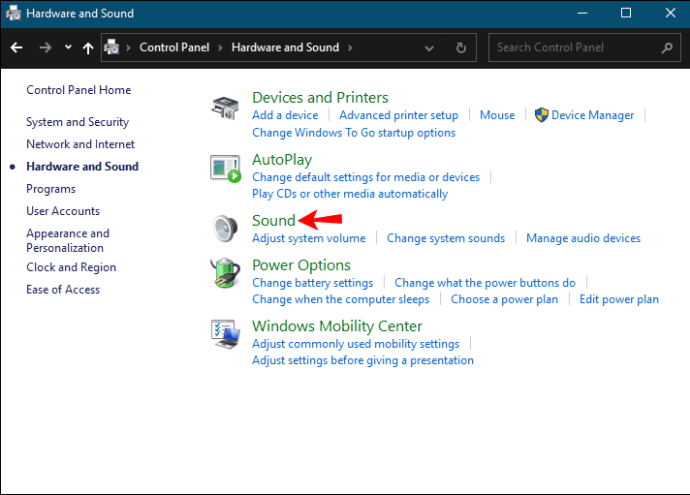
5. [録音]タブで、使用しているマイクを選択し、[プロパティ]をタップします。
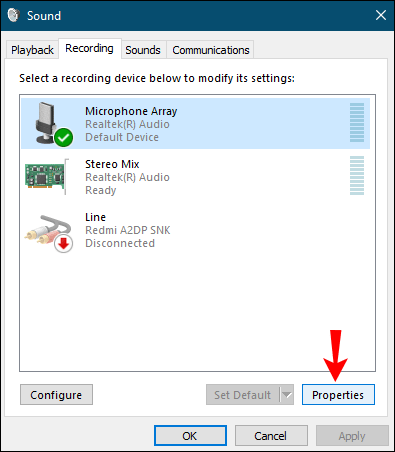
6. [レベル]タブに移動します。
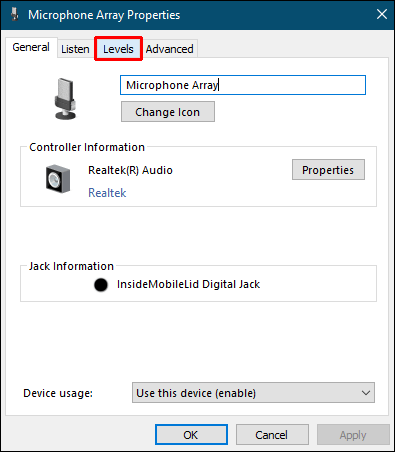
7.スライダーを使用して、「マイクブースト」を増やします。

8.マイクをテストして、機能するかどうかを確認します。
マック
1.Appleアイコンをタップします。
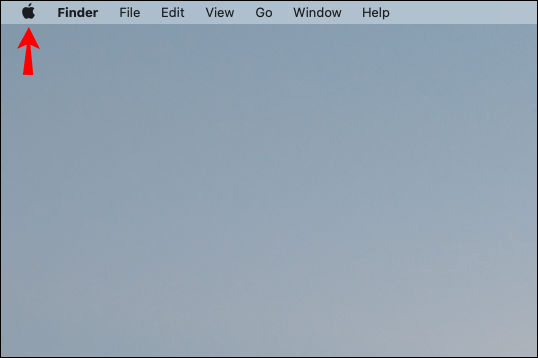
2.「システム環境設定」をタップします。
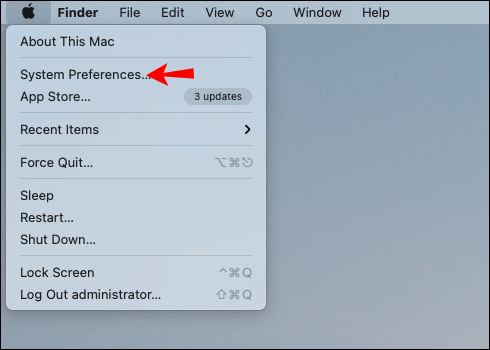
3.「サウンド」をタップします。
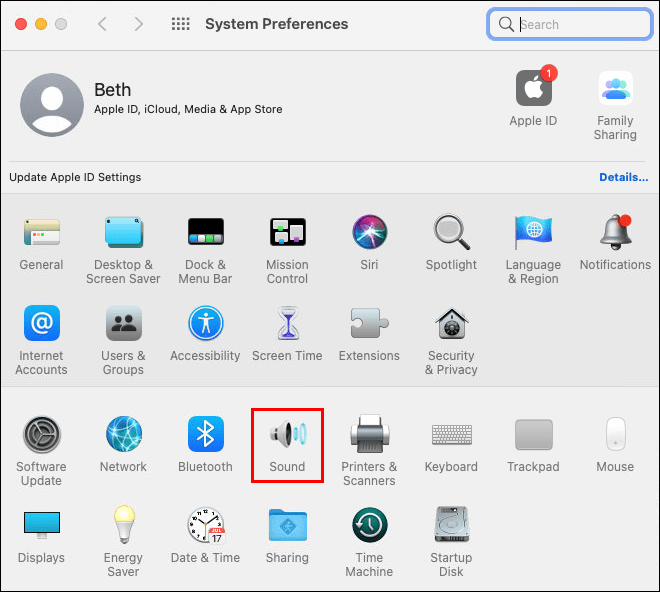
4. [入力]タブで、使用しているマイクを選択します。
5.「入力音量」スライダーを調整します。
6.通常の声で話し、テストします。
バックグラウンドノイズはあなたの選択ではありません
これで、マイクのバックグラウンドノイズを減らす方法を学びました。不要な音は、混乱を招き、煩わしく、音質に影響を与える可能性があります。それらを完全に取り除くことはできないかもしれませんが、それらを最小限に抑えて高品質のコンテンツを作成する方法はいくつかあります。
バックグラウンドノイズの問題を経験したことがありますか?あなたの解決策は何でしたか?下記のコメント欄で教えてください。